कैसे फिक्सिंग पर iPhone Apps को ठीक करने के लिए

यह बहुत ही असामान्य है लेकिन कभी-कभी आपको अपने iPhone पर कुछ एप्लिकेशन इंस्टॉल करने में परेशानी हो सकती है। यदि आप सामना कर रहे हैं ऐप प्रतीक्षा पर अटक गया समस्या तब इसके बारे में बहुत कुछ नहीं हैस्थापना प्रक्रिया को रद्द करने और खत्म करने के बजाय। यह समस्या कोई नई बात नहीं है और इसके पीछे कुछ कारणों का निदान किया गया है जो नीचे सूचीबद्ध हैं।
भाग 1: प्रतीक्षा करने पर iPhone ऐप के लिए संभावित कारण
- नेटवर्क की समस्या: बहुत पहले अपराधी के पास एक कमजोर इंटरनेट कनेक्शन होता है, जिसका अर्थ है कि यदि आप धीमा या अस्थिर हैं तो इसके पीछे का कारण हो सकता है।
- ऐप स्टोर इश्यू: सर्वर मुद्दों के कारण शायद ही कभी ऐप स्टोर दुर्व्यवहार कर सकता है और यह लोडिंग मुद्दे पर अटके हुए ऐप्स का कारण बन सकता है। आप प्रतीक्षा कर सकते हैं और फिर से कुछ और समय निकाल कर देख सकते हैं कि क्या समस्या गायब है।
- उपकरण सेटिंग्स: एक और कारण गड़बड़ डिवाइस सेटिंग्स के कारण हो सकता है, अगर आपने पहले कुछ सेटिंग्स बदल दी हैं और आपके पास कोई सुराग नहीं है कि यह क्या करता है तो इसे वापस लौटा दें।
- ऐप जारी करता है: कभी-कभी आपके डिवाइस या नेटवर्क पर ऐप के साथ कुछ भी गलत नहीं हो सकता है, इसलिए ऐप स्टोर पर अपडेट आने तक प्रतीक्षा करें और इसे फिर से इंस्टॉल करने का प्रयास करें।
- सॉफ्टवेयर की समस्या: कई लोगों ने रिपोर्ट किया है कि वे रहे हैंआईफोन ऐप की प्रतीक्षा में समस्या का सामना करना पड़ रहा है क्योंकि उन्होंने अपने आईओएस को अपडेट किया है। यह सॉफ़्टवेयर या अन्य सॉफ़्टवेयर संबंधी समस्याओं के साथ संगतता के मुद्दों के कारण हो सकता है जिन्हें आप फ़र्मवेयर द्वारा फिर से स्थापित करके नए सिरे से हल कर सकते हैं।
भाग 2: संभावित समाधान ऐप स्टैक प्रतीक्षा / लोड को ठीक करने के लिए
कई कारक हैं जो ट्रिगर कर सकते हैंआपके iPhone ऐप्स पर अटकी / प्रतीक्षा समस्याएं, कुछ ज्ञात कारण ऊपर सूचीबद्ध किए गए हैं। भले ही आप किस कारण से कष्टप्रद ऐप वेटिंग समस्या से जूझ रहे हों आप नीचे दिए गए समाधानों को आजमा सकते हैं।
नेटवर्क की जाँच करें

पहली चीज जिसे आप सुनिश्चित करना चाहते हैं, वह हैअपने 3G / 4G पर चेकिंग करें कि आप जो भी नेटवर्क पर हैं, सुनिश्चित करें कि आपके पास "नेटवर्क समस्याएँ नहीं हैं। यदि आप वाई-फाई का उपयोग कर रहे हैं तो सुनिश्चित करें कि आपके पास स्थिर और तेज़ इंटरनेट कनेक्शन है। अधिकांश समय ऐप वेटिंग की समस्या तब होती है जब असंगत डेटा के माध्यम से यात्रा होती है। अपने नेटवर्क के मुद्दों से निपटें और ऐप को फिर से स्थापित करने का प्रयास करें, आप किसी के वाई-फाई का उपयोग करने की कोशिश कर सकते हैं और समस्या की जांच कर सकते हैं।
IPhone स्थान खाली करें

सुनिश्चित करें कि आपके पास पर्याप्त जगह हैनए ऐप को स्थापित करने के लिए iPhone, कम स्थान का भंडारण भी इस iPhone ऐप्स को लोडिंग समस्या पर अटक सकता है। अपने iPhone पर "सामान्य / उपयोग" के लिए जाएं और सुनिश्चित करें कि आप उन ऐप्स को हटाकर स्मृति पर पर्याप्त हैं जो आप उपयोग नहीं करते हैं। यदि आप सूची में दिखाई देते हैं तो आप प्रतीक्षा समस्या वाले ऐप को हटाने का प्रयास कर सकते हैं और फिर पुनः इंस्टॉल करने का प्रयास कर सकते हैं।
बैकग्राउंड एप्स बंद करें

इस समस्या को हल करने के लिए प्रमुख सुधारों में से एक हैअपने iPhone पर रैम को मुक्त करना, यदि पृष्ठभूमि में बहुत सारे एप्लिकेशन चल रहे हैं तो यह आपके iPhone को धीमा कर सकता है और अंततः अन्य एप्लिकेशन से संबंधित समस्याओं का कारण बन सकता है। अपने होम बटन को डबल दबाकर और बैकग्राउंड में चलने वाले सभी ऐप्स को क्लियर करके "मल्टीटास्क स्विचर" पर जाएं।
रिबूट iPhone

एक और चीज़ जो आप आज़मा सकते हैं वह है आपका रिबूट करनाiPhone, एक फोन रिबूट करने के अधिकांश समय सभी प्रकार के मुद्दों के लिए अंतिम फिक्स है। आप 10 सेकंड के लिए नए iPhones पर "स्लीप + होम" या "स्लीप + वॉल्यूम डाउन" बटन दबाकर और दबाकर अपने आईफोन को रिबूट कर सकते हैं।
साइन आउट करें और ऐप स्टोर में प्रवेश करें
शायद ही कभी Apple सर्वर कुछ का सामना कर रहा होतकनीकी समस्या या ऐप स्टोर अन्य खाते और सर्वर से संबंधित मुद्दों के कारण दुर्व्यवहार करना शुरू कर देता है। आप प्रतीक्षा करने के मुद्दे पर फंसे iPhone Apps को ठीक करने के लिए उन सर्वर से संबंधित और ऐप स्टोर से संबंधित समस्याओं से छुटकारा पाने के लिए साइन इन करने और वापस साइन इन करने का प्रयास कर सकते हैं। ऐसा करने के लिए इन चरणों का पालन करें:

- अपने iPhone सेटिंग्स पर जाएं
- ITunes और App Store का चयन करें
- अब, Apple ID चुनें और साइन आउट टैप करें
- अब App Store खोलें और फीचर्ड में नेविगेट करें
- नीचे स्क्रॉल करें और साइन इन चुनें
- अपनी Apple ID का उपयोग करके साइन इन करें
निकालें और एप्लिकेशन को पुनर्स्थापित करें
त्वरित प्रयास में से एक जिसे आप हटा सकते हैं, ऐप को हटा रहा है और इसे फिर से स्थापित करने की कोशिश कर रहा है, ऐसा करने के लिए इन चरणों का पालन करें:


IPhone रीसेट करें
इस विधि को आज़माने से पहले, यह जान लें कि यह आपके iPhone से सभी सामग्री को मिटा देगा इसलिए सुनिश्चित करें कि आपने इस पद्धति को आज़माने से पहले अपने डेटा का बैकअप ले लिया है।

मरम्मत iPhone प्रणाली
ऐप वेटिंग पर अटक गया या ऐप फ्रीज़िंग परफ़र्मवेयर फ़र्मवेयर अपडेट या अन्य सॉफ़्टवेयर ग्लिट्स के कारण इंस्टाल हो सकता है। ज्यादातर समय के बाद इन रिवायतों को हार्ड रीसेट के माध्यम से साफ किया जा सकता है लेकिन इसके साथ समस्या यह है कि आप प्रक्रिया में अपना डेटा भी खो देते हैं। यदि आप अपना डेटा रखना चाहते हैं और एक ही समय में ऐप के अटके हुए मुद्दों को ठीक करना चाहते हैं, तो फ्री टेनशेयर रीबूट आज़माएं। सभी iPhone मरम्मत उपकरण में यह एक कुछ क्लिक के साथ ठंड से संबंधित समस्याओं के सभी प्रकार को ठीक कर सकता है और यह आपके डेटा को भी सुरक्षित रखेगा।
अपने पीसी या मैक पर प्रोग्राम डाउनलोड और इंस्टॉल करें, टूल लॉन्च करें और कंप्यूटर से iPhone कनेक्ट करें। एक बार डिवाइस का पता चलने के बाद, "सभी iOS फिक्स को ठीक करें" पर क्लिक करें।

फिर "फिक्स नाउ" पर क्लिक करें और आप "फर्मवेयर डाउनलोड पेज दर्ज करेंगे। आगे बढ़ने के लिए" डाउनलोड "पर क्लिक करें।"

फर्मवेयर मिनटों में डाउनलोड हो जाएगा, इसके बाद, पूरी तरह से प्रतीक्षा पर अटके हुए एप्लिकेशन को ठीक करने के लिए "स्टार्ट मरम्मत" पर क्लिक करें।
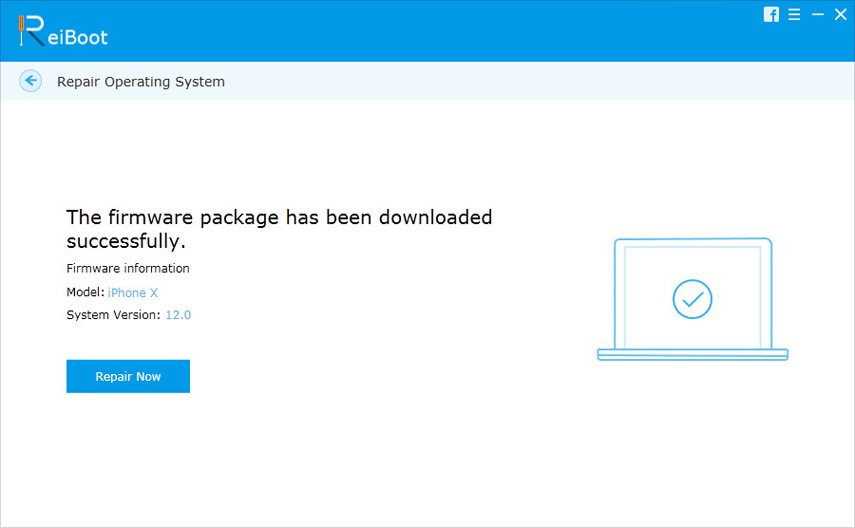
बैकअप और पुनर्स्थापित iPhone
आप अपने सभी डेटा का बैकअप लेने का भी प्रयास कर सकते हैं औरफिर सॉफ़्टवेयर से संबंधित समस्याओं को मिटाने के लिए iTunes के माध्यम से अपने iPhone को पुनर्स्थापित करना। अपने iPhone को अपने कंप्यूटर से कनेक्ट करें और iTunes खोलें, अब "इस कंप्यूटर" बटन का चयन करें और फिर "बैक अप नाउ" पर क्लिक करें। यदि आप "बैक अप के साथ" कर रहे हैं तो "रिस्टोर बैकअप" का चयन करें और प्रक्रिया पूरी होने तक प्रतीक्षा करें।

मदद के लिए Apple से संपर्क करें
यदि आपके लिए कुछ भी काम नहीं करता है और ऐप वेटिंग समस्या अभी भी मौजूद है, तो ऐप्पल कस्टमर सपोर्ट से संपर्क करना और उन्हें आपकी समस्या को ठीक करने के लिए कहना सबसे अच्छा है।
ये कुछ उपाय थे जिन्हें आप आजमा सकते हैंiPhone पर अपनी ऐप वेटिंग की समस्या का समाधान करें। इन विधियों का पालन करना सरल है और कथित तौर पर उन लोगों के लिए काम किया है जिन्होंने इस निराशाजनक मुद्दे से निपटा है। यदि आपके पास और प्रश्न हैं, तो नीचे टिप्पणी करके हमसे संपर्क करें।
)








